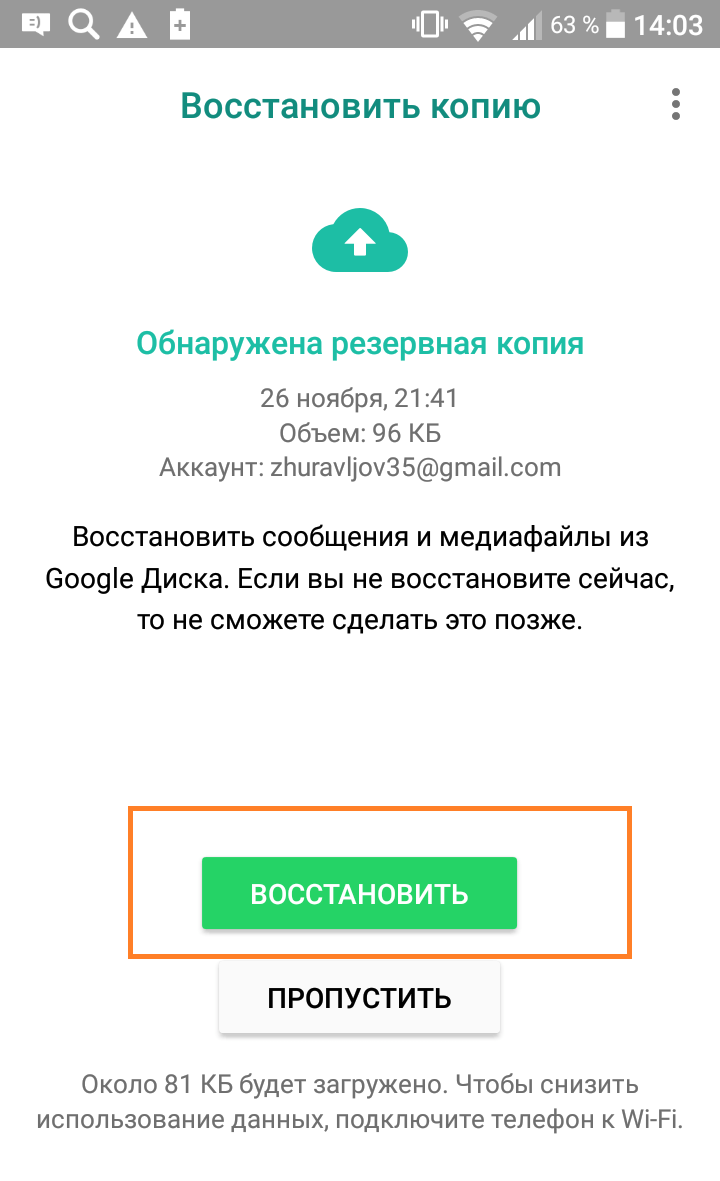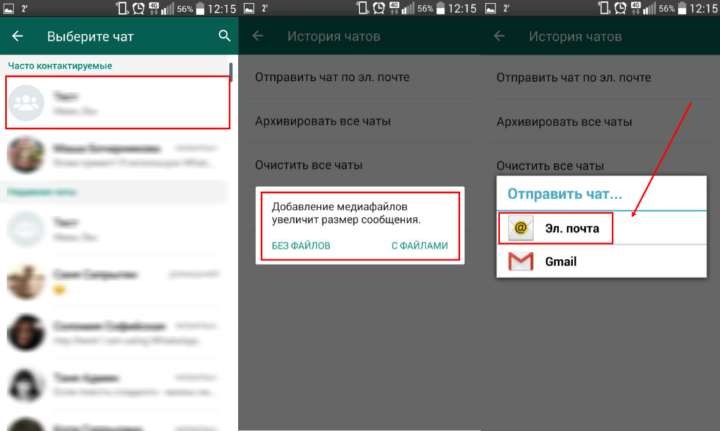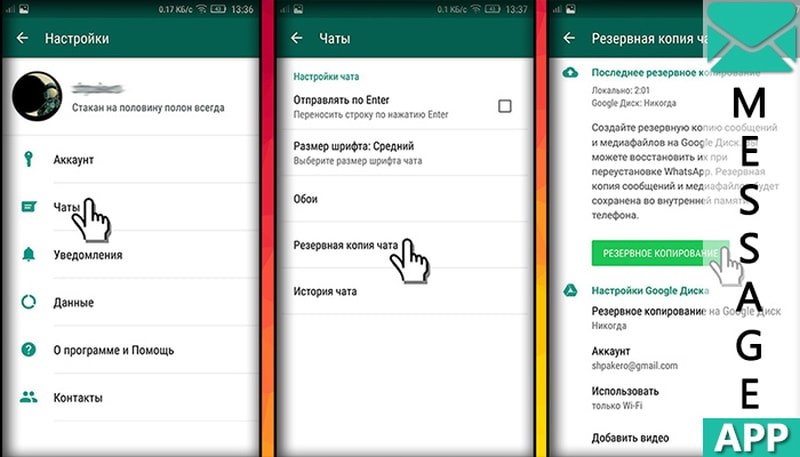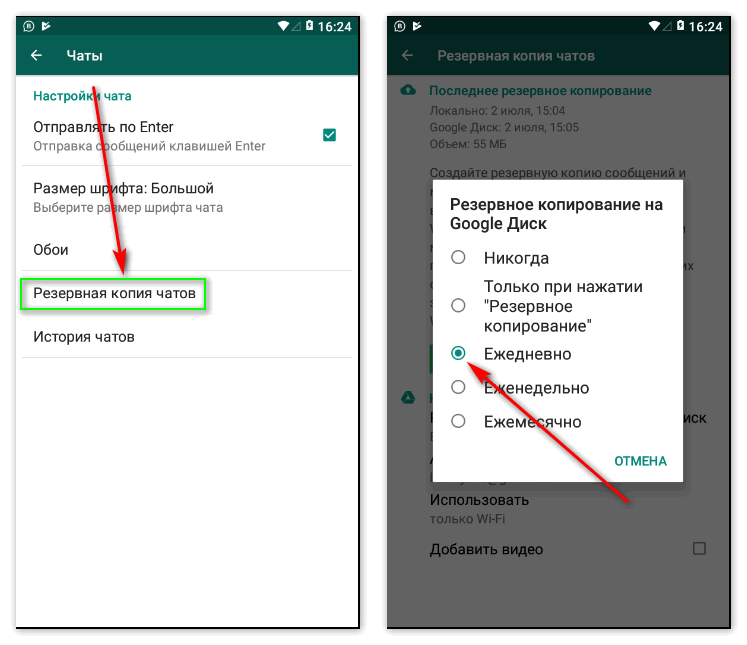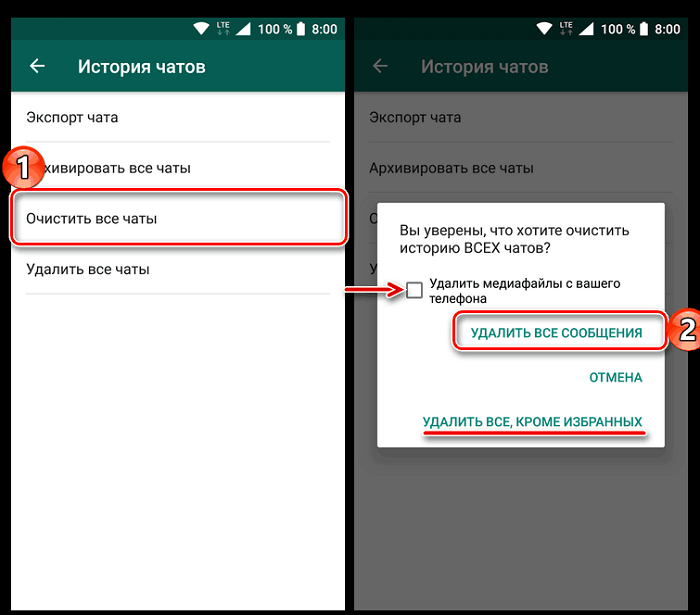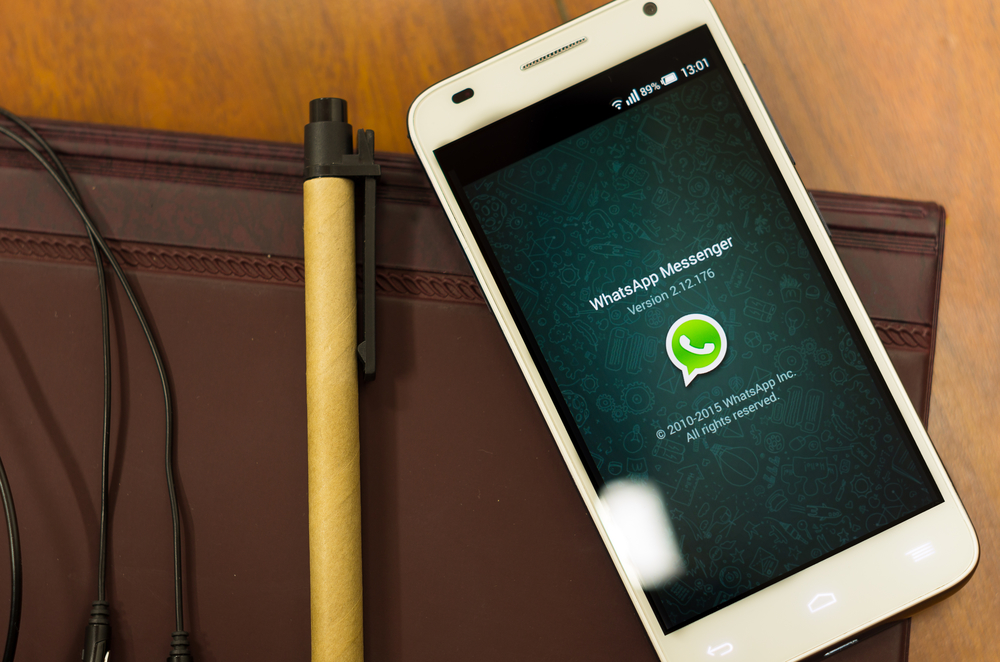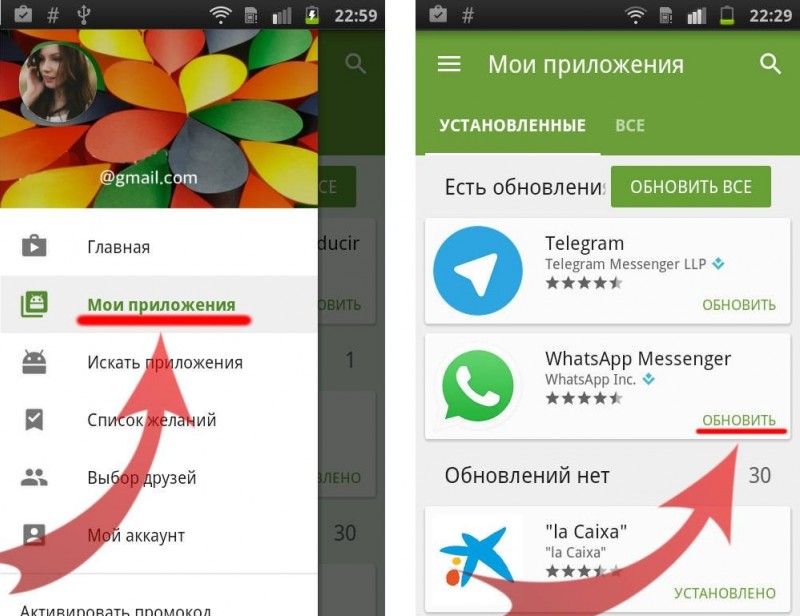Как разархивировать чат в whatsapp
Содержание:
- Как разархивировать чат в WhatsApp в айфоне
- Как прочитать удаленные сообщения в Ватсапе?
- Перенос чатов через облачное хранилище
- Как почистить Ватсап на айфоне
- Что это значит
- Как восстановить резервную копию Ватсап на Андроид и Айфон?
- Как попасть в Databases WhatsApp
- Дешифровка резервных копий WhatsApp
- Архивация отдельного чата в «Ватсап»
- Возврат чата после удаления программы или очистки карты памяти
- Как заархивировать чат в WhatsApp инструкция для Андроида и Айфона
- Перенос файлов вручную
- Как провести архивирование чатов в мессенджере?
- Как восстановить удаленные сообщения на айфон
- Для чего нужны заархивированные чаты в мессенджере?
- Возможные проблемы при резервном копировании и способы их устранения
- Как провести разархивацию?
- Ручное удаление архива данных
- Как архивировать один или все чаты?
- Как восстановить сообщения из архива Ватсап?
Как разархивировать чат в WhatsApp в айфоне
Для разархивации любой переписки в Ватсап на айфоне можно использовать один из нескольких ниже перечисленных способов.
Входящее сообщение
Многие думают, что архивация любого диалога или группы в Вацап ведет к невозможности его использования. Однако это не так. Любая активность в рамках отправленной в архив переписки приведет к её возврату в обычное состояние.

Популярный мессенджер
Обратите внимание! Самым простым методом разархивации любого чата будет входящее сообщение от собеседника
Адресная книга
Вернуть чат из архива в приложение можно через адресную книгу, всего лишь начав диалог с собеседником:
- Открыть WhatsApp, перейти в раздел «Чаты» и нажать кнопку «Написать» вверху экрана справа.
- В открывшемся списке контактов найти нужного собеседника, с которым был архивирован диалог, и нажать на его имя.
После отправки любого сообщения собеседнику переписка окажется извлечённой из перечня архивированных и будет находиться во вкладке «Чаты» в приложении.
Архив
В Ватсап существует еще один простой способ открыть полный перечень помещённых в архив диалогов и групп. Так как же разархивировать чат в WhatsApp на айфоне?

Архив
- Открыть вкладку «Чаты» и потянуть вниз список присутствующих там чатов. В результате этого под областью поиска отобразится наименование «Архив», на который нужно нажать.
- Найти необходимый чат или беседу среди архивированных и сдвинуть влево. После появления кнопки «Разархивировать» нажать на нее.
Ранее заархивированная переписка появится в разделе «Чаты».
Все чаты
В настройках приложения существует опция, позволяющая заархивировать абсолютно все диалоги и группы, участником которых является пользователь мессенджера. Для разархивации необходимо провести обратную операцию:
- Перейти в настройки Ватсап (кнопка в правом нижнем углу) и открыть раздел «Чаты».
- Нажать на «Архивировать все чаты» и подтвердить поступивший запрос. Затем сразу же коснуться надписи «Разархивировать все чаты».
Важно! После выполнения предыдущего пункта инструкции мессенджер можно использовать в обычном режиме. Теперь перечень заархивированных диалогов и групп полностью пуст, так как все переписки восстановлены
Как прочитать удаленные сообщения в Ватсапе?
Здесь работает отличная супер-фишка. Для того, чтобы вернуть все сообщения (срок уничтожения, которых не перевалил за 7 суток), тебе достаточно сначала полностью удалить программу, а потом поставить мессенджер заново.
Итак, начнем:
Iphone
Можно удалить через менеджер приложений-просто долго держать палец на иконке с приложением, потом нажать на крестик
При инсталляции ты увидишь запрос о восстановлении данных — смело разрешай ему это сделать (будет использован архив из памяти смартфона, смотри скриншот ниже). После перезапуска ты с радостью обнаружишь, что все сообщения вернулись на свои места.
Android
Настройки > Общие > Диспетчер приложений > WhatsApp. «Удалить» — жмем. Но ни в коем случае, не «Очистить данные».
Но! Если резервное копирование свежайших посланий не было произведено (то есть ты провернул переустановку до трех часов ночи, когда неспящий Вотсапп обычно занимается сохранением инфы), то ты утратишь текущую историю переписки. Прочитать про то, как сохранить переписку Вацап, ты можешь в нашей специальной статье.
Перенос чатов через облачное хранилище
Самый удобный способ перенести чаты из WhatsApp с одного устройства на другое – использовать для этого облачное хранилище. Сделав копию таким образом, вы не только облегчите себе процесс её создания, но так же и процесс дальнейшего её переноса на новое устройство.
Разумеется, для данного способа вам понадобится зарегистрированная учётная запись в одном из хранилищ. Так что, если у вас её ещё нет – обязательно создайте её, перед тем как экспортировать чат из Ватсапа через облачное хранилище. У вас есть выбор, вы можете зарегистрироваться в хранилище Яндекс.Диск, Google Диск, а владельцам iOSтак же доступно MiCloud.
Сам же процесс переноса довольно прост.
- Для начала запустите приложение.
- Откройте нужный вам чат.
- Нажмите на три точки в правом верхнем углу.
- Перед вами появится контекстное меню, где вам нужно выбрать вкладку “Ещё”.
- Затем нажмите на пункт “Экспорт чата”.
- После этого перед вами появится сообщение с предупреждением о размере медиафайлов; если вы хотите, что медиафайлы прикреплённые к письмам былитакже экспортированы, то выберите вариант “Включить медиафайлы”, а если нет – вариант “Без файлов”.
- Затем вам предложат варианты того, как можно отправить переписку, выбирайте ваше хранилище.
- Появится клиент хранилища; если хотите выберите папку для хранения, а затем нажмите “Загрузить”.
Остаётся только зайти в хранилище и убедиться, что файлы на месте. Если вы выбрали вариант с экспортом медиафайлов, то их там будет несколько – один TXT файл (сама переписка) и изображения и видеофайлы (каждый по отдельности).
Как почистить Ватсап на айфоне
Каждый пользователь смартфона однажды сталкивается с тем, что на устройстве заканчивается память. Тут и появляется необходимость удалить часть старой ненужной информации.
Удаление отдельных чатов/диалогов
Для начала:
- Перейти в соответствующее меню «Чаты» и выбрать пользователя, диалог с которым нужно удалить.
- Свайпнуть по диалогу справа-налево.
- Далее откроется окно с двумя пунктами. Приложение предложит сделать выбор: удалить чат насовсем или же просто добавить его в архив. Чтобы удалить диалог полностью, нужно нажать «Еще» и выбрать «Удалить чат».
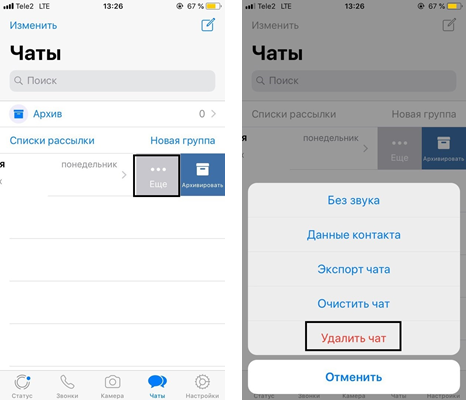
Как отключить отдельные чаты
Важно! После этого диалог, материалы и сообщения пропадут без возможности восстановления. Также существует еще один простой вариант очистки чата
В этом случае будут удалены все сообщения, но сам диалог останется в списке чатов. Чтобы очистить чат, следует свайпнуть по диалогу, выбрать пункт «Еще» и нажать на «Очистить чат»
Также существует еще один простой вариант очистки чата. В этом случае будут удалены все сообщения, но сам диалог останется в списке чатов. Чтобы очистить чат, следует свайпнуть по диалогу, выбрать пункт «Еще» и нажать на «Очистить чат».
Удаление всех диалогов сразу
Если нет времени и желания удалять каждый диалог по отдельности, можно прибегнуть к серьезным мерам — очистке, удалению и архивированию сразу всех диалогов. Для этого нужно перейти в меню «Настройки», затем в «Чаты» и в самом низу выбрать нужный вариант.
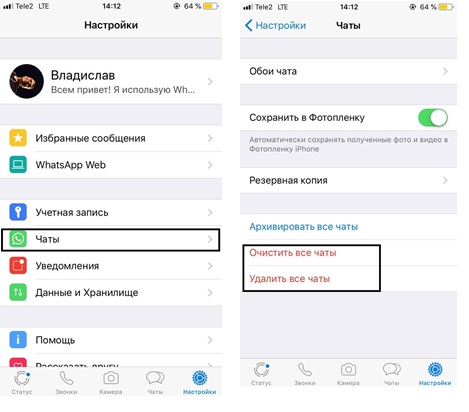
Удаление всех чатов
Можно ли очистить переписку в облачном хранилище
Если автосохранение в iCloud было настроено, то стереть сохранённые там файлы можно, войдя в свой аккаунт и найдя их в облаке.
Что это значит
Всё очень просто. Большое количество информации загромождает сервис и делает неудобным для использования. Между тем, вы не хотите избавляться от имеющих значимость данных, предполагая, что они пригодятся в будущем. Для таких случаев предусмотрена архивация. В несколько кликов то, что «путалось под ногами», складывается на виртуальную полочку, откуда может быть извлечено в любой момент.
Важно: описываемая опция это не формирование файлов резервного копирования и не способ очистки мессенджера. Её цель на определённое время скрыть данные с возможностью последующего их восстановления.
Как восстановить резервную копию Ватсап на Андроид и Айфон?
Если ты случайно удалили какие-то чаты или отдельные важные сообщения и хочешь их восстановить с помощью сохранённых вами резервных копий, следуй инструкции, приведённой ниже.
Для Android
-
- Удали приложение с устройства;
- Загрузи его снова из PlayMarket;
- При подтверждении номера программа задаст вопрос, будешь ли ты восстанавливать резервные копии;
- Соглашайся с «Восстановить».
Если приложение не обнаружило нужных копий, причинами этого может быть следующее:
- Твои файлы на внутренней памяти устройства или карточке были испорчены;
- Использован не тот телефонный номер, который был зарегистрирован в аккаунте;
- Ты подключился не к тому Google Диску, на который было проведено копирование.
Для iPhone
- С телефона нужно удалить данное приложение, а потом снова скачать его через App Store;
- Подтверди номер своего телефона;
- Следуя подсказкам системы, на запрос, восстанавливать ли данные, нажми на «Восстановить»;
- Файлы будут восстановлены с помощью аккаунта iCloud.
Вацап на 2 номера
Как попасть в Databases WhatsApp
Папка Databases – одна из корневых папок в приложении. При стандартных настройках она находится во внутренней памяти устройства.
Для того, чтобы зайти в нее нужно:
- Запустить главное меню на смартфоне.
- Открыть проводник или любой другой установленный файловый менеджер.
- Выбрать, куда вы устанавливали «Ватсап»: во внутреннюю или внешнюю память.
- Найти папку с названием приложения.
- Открыть Databases.
После этого вы можете проверить сохранность данных, а также просматривать файлы, искать и изменять нужные. Это может потребоваться, например, для восстановления удаленной беседы.
Дешифровка резервных копий WhatsApp
Для расшифровки резервных копий используется криптографический ключ, который создается в момент, когда пользователь впервые делает копию данных в облаке. Ключ генерируется на сервере WhatsApp и не попадает в облако.
В Android-устройствах ключ находится в каталоге data/data/сom.whatsapp/files. В iOS-устройствах ключ хранится в кейчейне и не попадает в облачные и iTunes-бэкапы.
Кроме самого ключа, который хранится на устройстве, также могут находиться зашифрованные базы данных.
Для извлечения ключа шифрования необходимо выполнить физическое извлечение данных из устройства. Но это не всегда возможно из-за проблем с программным или аппаратным обеспечением некоторых мобильных устройств.
В мобильной криминалистике эксперты часто сталкиваются с проблемами, которые не позволяют им провести полноценную экспертизу устройств и получить доступ к информации, хранимой в WhatsApp, из-за следующих проблем:
- Устройство заблокировано.
- Невозможно снять физический образ устройства или дешифровать его.
- Приложение удалено с устройства владельца.
Такие проблемы возможно решить с помощью опенсорсных решений или применить специализированные программы.
Архивация отдельного чата в «Ватсап»
На Android
Чтобы заархивировать беседу при использовании гаджета на Андроиде, нужно:
- Перейти на первый экран мессенджера.
- Нажать на диалог и удерживать до появления меню в верхней части экрана.
- Тапнуть по значку архивации, представляющий собой квадрат с направленной вниз стрелкой.
На iPhone
Для владельцев iPhone последовательность действий следующая:
- Открыть приложение.
- Найти нужный диалог и провести по нему (свайпнуть) справа налево.
- В появившемся меню выбрать «В архив».
Кроме того, на гаджетах от Apple можно тапнуть иконку «Чаты», выбрать несколько бесед и нажать «В Архив».
Возврат чата после удаления программы или очистки карты памяти
Если вы хотите восстановить чаты в Whatsapp, но уже успели отформатировать карту памяти или удалить содержимое папки Databases, вернуть письма можно только с помощью компьютера и стороннего ПО.
Самый высокий показатель успешных попыток восстановления данных показывает утилита Hetman Partition Recovery.
С её помощью вы можете вернуть практически все письма, которые когда-либо хранились в вашем аккаунте.
Следуйте инструкции:
Подключите смартфон к компьютеру или ноутбуку. Также, к ПК можно подключить только карту памяти. Для того воспользуйтесь специальным ридером;

Рис.9 – подключение смартфона к ПК
- Установите утилиту Hetman, загрузив дистрибутив с официального сайта https://hetmanrecovery.com/ru/hard_drive_recovery/software-3.htm;
- Откройте программу и с помощью главного меню откройте директорию мобильной карты памяти;
- В левой части окна расположена древовидная структура папок. С её помощью найдите папку Databases и откройте её. В правой части окна отобразятся все удалённые файлы резервных копий. Выберите базу данных с подходяще датой и нажмите на клавишу «Восстановить» на панели управления программы;
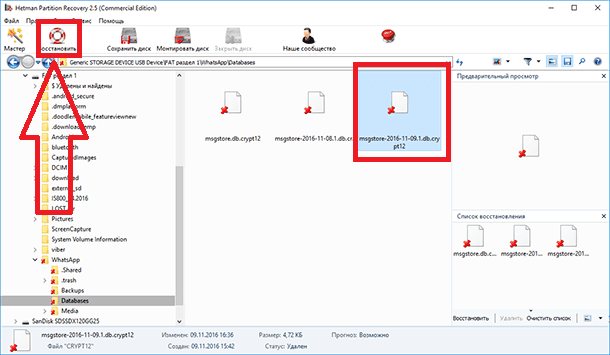
Рис.10 – сканирование карты памяти
Далее утилита автоматически выполнит возврат удаленного файла в память устройства. Советуем скопировать базу данных на компьютер, ведь часто в смартфоне может возникнуть ошибка копирования данных.
С помощью Hetman Partition Recovery вы сможете восстановить любые файлы в операционной системе Android.
После использования программы выполните попытку возврата резервной копии чатов, как это было описано в предыдущем разделе статьи – удалите мессенджер и установите его заново, авторизуйтесь, переименуйте файл в папке Databases, в приложении откройте окно выбора резервной копии и кликните на восстановленный файл.
Некоторые сообщения или цепочки могут отображаться в нечитабельном формате. Это означает, что при попытке их восстановления произошла ошибка или сбой в кодировке.
Попробуйте выполнить все действия заново или воспользуйтесь любой другой программой для восстановления файлов карты памяти – CC Recovery, ES Recovery и прочие.
Как заархивировать чат в WhatsApp инструкция для Андроида и Айфона
Ниже вы найдете пошаговую инструкцию, как создать архив чата в Ватцап для Андроида и ios
Как создать архив на Android
- Зайдите в приложение.
- Перейдите на вкладку чаты.
- Найдите нужную вам переписку, а затем нажмите и удерживайте палец на ней.
- На появившейся вверху панели выберите последнюю иконку с коробкой и стрелкой.
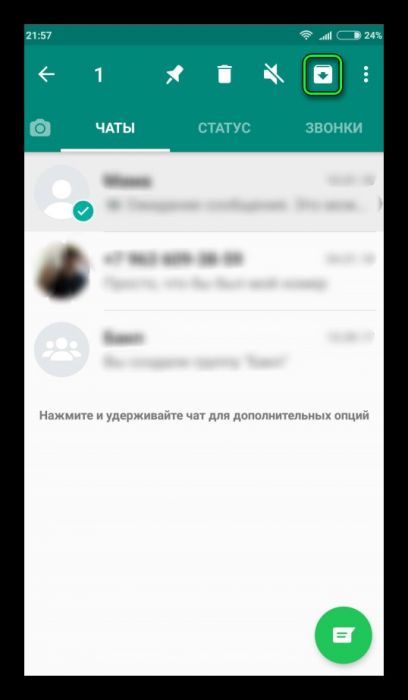
Как создать архив на iOS
- Включите приложение.
- Переключитесь на нужный диалог.
- Нажмите кнопку “В архив”.
По окончанию процедуры можно проверить исчезли выбранные диалоги из общего списка. Если да, то “операция прошла успешно”.
Помимо архивации отдельных чатов, вы также можете добавить в архив сразу все ваши чаты.
Инструкция для iOS:
- Откройте настройки.
- Зайдите в раздел “Чаты”.
- Выберите пункт “Архивировать все…”
Инструкция для Android:
- Нажмите на три точки в правом верхнем углу экрана.
- Выберите пункт “Настройки”.
- Откройте раздел “Чаты”.
- Перейдите во вкладку “История чатов”.
- Скройте архив, нажав на соответствующую клавишу.
После этого сразу все ваши переписки должны отправиться в архив.
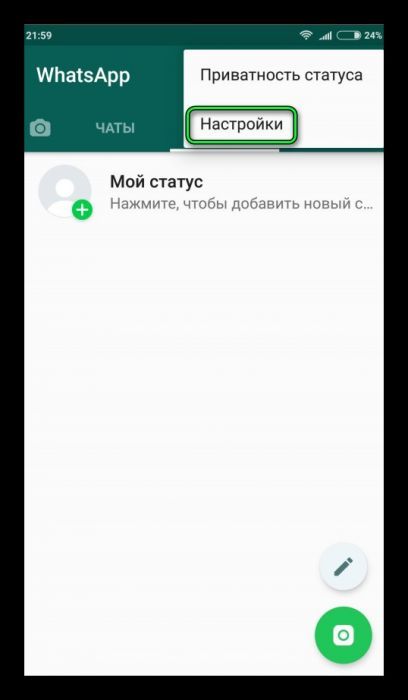
Перенос файлов вручную
Теперь давайте разбираться,что такое экспорт чата в WhatsApp вручную. Этот способ переброски неофициальный, однако он всё же доступен пользователям и может помочь в тех ситуациях, где не помогут остальные варианты.
Для начала давайте создадим резервную копию, которую позже будем копировать. Вообще система сама должна делать такие копии по умолчанию. Но иногда пользователи случайно отключают эту функцию, да и копия может быть старой, из-за чего вы потеряете часть сообщений. Так что лучше лишний раз перепроверить.
- Запустите приложение.
- Откройте настройки.
- Выберите раздел “Чаты”.
- Затем выберите подраздел “Резервная копия чата”.
- В данном разделе вам сначала нужно будет указать, где вы хотите сохранить копию; выбирайте “В памяти устройства”.
- Когда укажете путь для сохранения, нажмите на зелёную кнопку с надписью “Резервное копирование”.
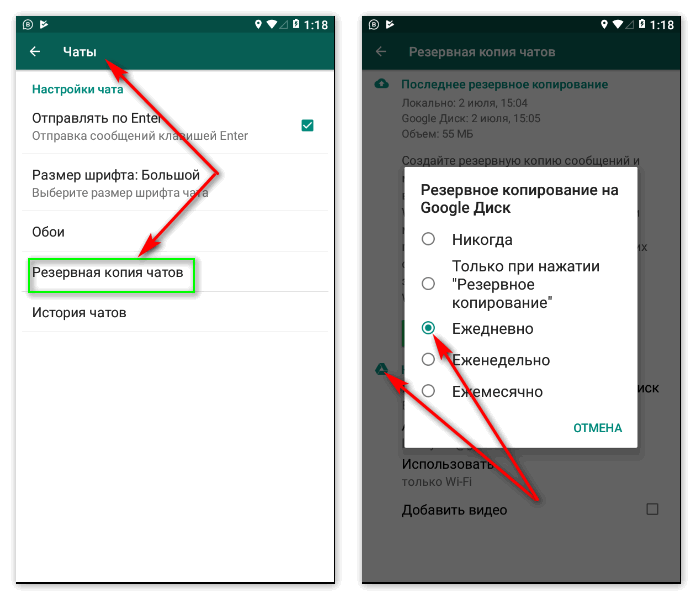
Вы также можете сохранить копию на съёмном носителе или в облачном хранилище. Эти варианты даже лучше, а настроив автоматическое резервное копирование, вы точно не потеряете свою переписку, когда телефон сломается. Однако обсуждая данный метод, мы подразумеваем, что у нас нет доступа к облачному хранилищу, а иначе вы бы воспользовались первой инструкцией.
После того как резервная копия будет создана вы можете переносить её. Нужный вам файл будет храниться в папке “Databases”, которая в свою очередь хранится в папке “WhatsApp”.Если в этой папке будет несколько файлов, выбирайте тот, который был создан позже.
Получившийся файл вы может также сбросить абсолютно любым способом, начиная с облачного хранилища и заканчивая передачей через Bluetooth. Но опять же, мы говорим о той ситуации, когда ни один из этих вариантов вам не доступен.
Чтобы перенести файл с одного телефона на другой вручную вам понадобится ПК и USB-кабель. Вам нужно подключить к компьютеру один первый телефон, перенести файл в память ПК, затем подключить второй телефон и перенести файл уже на него.
Как провести архивирование чатов в мессенджере?
Процесс архивирования достаточно прост. Для этого следует нажать и удерживать палец на нужном чате, после чего в выпавшем меню выбрать функцию архивации. Стоит учитывать, что после этого чат не будет виден в общем списке.


Для чтения ранее заархивированной информации следует прокрутить окно чатов до низа, после чего появится функция заархивированных чатов. После ее выбора появится список чатов, которые были заархивированы. После длительного нажатия на нужном появится окно с функциями, где выбираем разархивировать.
Следует учитывать тот момент, что архив используется для экономии свободного пространства и оптимизации работы мессенджера. Для того чтобы не путаться в активных переписках следует использовать эту функцию. Архив не является резервным копированием, не может использоваться для сохранения на внешнем носителе нужной информации.
Источники
- https://sovety-pk.ru/kak-razarxivirovat-chat-v-whatsapp.html
- https://WhatsAp-com.ru/faq/chto-znachit-arxivirovat-chat-v-whatsapp.html
- https://messenge.ru/arhiv-whatsapp/
- https://wotsap24.ru/faq/kak-udalit-istoriyu-v-vatsap
- https://w-hatsapp.ru/kak-posmotret-arhiv.html
- https://whatsism.com/13948-arhiv-chatov-v-whatsapp.html
- https://what-is-app.ru/whatsapp/kak-zaarhivirovat-i-razarhivirovat-chat-v-whatsapp/
- https://moikomputer.ru/kak-arhivirovat-chat-v-whatsapp-i-razarhivirovat
- https://wotsap24.ru/faq/kak-posmotret-arhiv-v-whatsapp
- https://what-is-app.ru/whatsapp/kak-udalit-arhiv-v-whatsapp/
- https://whatsapped.ru/kak-udalit-arhiv-v-whatsapp.html
- https://w-hatsapp.ru/kak-udalit-arhiv.html
- https://WhatsAp-com.ru/faq/kak-prochitat-arxiv-soobshhenij-v-whatsapp.html
Как восстановить удаленные сообщения на айфон
В отличие от смартфонов на базе Андроид, восстановить потерянные и удаленные СМС на телефонах и планшетах от Apple сложнее. Данная платформа не дает такого широкого допуска к архивам и папкам, а при установке обновления или чистке памяти полностью стирает истории всех приложений
Поэтому от пользователей требуется повышенное внимание: при установке WhatsApp следует сразу настроить функции сохранения данных. В противном случае получить удаленные сообщения будет возможно только от друзей, у которых сохранилась ваша беседа
Восстановление на iOS через iTunes
Первый способ восстановить исчезнувшие переписки – через iTunes. Если вы не выбрали для сохранения данных iCloud, то они по умолчанию будут храниться там.
Чтобы сделать это, нужно:
- Установить Renee iPhone Recovery на ваш ПК или MAC. Эта утилита облегчит процесс поиска и восстановления данных.
- Подключите устройство при помощи шнура и запустите программу.
- Кликнете на кнопку «Начать сканирование» и подождите несколько секунд, пока поиск не будет завершен.
- Нажмите на “Вацап” (он будет расположен на левой панели), после этого на экране появятся все доступные для восстановления папки. Выберите нужные.
- Нажмите кнопку «Восстановить».
Через iCloud
Вторым способом вернуть утерянные сообщения является восстановление через iCloud.
Для этого выполните такие действия:
- Зайдите в настройки смартфона.
- Проверьте подключение к облачному хранилищу. Если оно отсутствует, исправьте это.
- Зайдите в “Ватсап”, нажмите на шестеренку и перейдите в пункт «Чаты».
- Выберите «Резервная копия чата» и убедитесь, что iCloud работает так, как надо, и имеет все необходимые доступы.
После этого потеря данных больше не будет представлять для вас угрозу.
Владельцы iPhone могут восстановить утраченную переписку через сервис iCloud.
Чтобы восстановить утраченную переписку из облака, следует:
- Убедиться, что копия была создана.
- Удалить WhatsApp с айфона.
- Заново установить его из App Store.
- После установки приложения ввести номер телефона, к которому была привязана учетная запись.
- Появится предложение восстановить историю сообщений, вам остается только нажать на нужный пункт, и все переписки, медиа и звонки за последние 7 дней вернутся на ваш смартфон.
Помните, что этот способ работает лишь с информацией, которая была удалена не больше недели назад.
C помощью UlData
Этот способ является «спасательным кругом» на случай исчезновения резервных копий и помогает найти необходимую для восстановления информацию. Преимуществом программы Tenorshare UltData является интуитивно понятный интерфейс.
Для того чтобы восстановить утерянные сообщения, нужно:
- Инсталлировать программу Tenorshare UltData на ваш компьютер или “Макбук”.
- Подключить устройство на платформе iOS к ПК при помощи шнура.
- Открыть приложение. Вам придется подождать некоторое время, пока оно определит устройство и считает с него файлы.
- Перейдите в меню «Восстановление». В появившемся слева списке выберите только те пункты, которые относятся к “Ватсапу”.
- Утилита просканирует доступные ему данные и выведет на экран те переписки и медиа, которые может восстановить. Количество доступной для возврата информации зависит от способов ее удаления, срока давности и наличия вирусов. Чем больше времени прошло с момента потери сообщения, тем меньше вероятность его восстановить.
- Нажмите на кнопку «Восстановить», и UltData вернет выбранные пункты в смартфон.
Несмотря на наличие подобных приложений, от потери данных в “Ватсапе” спасает лишь внимательность пользователя и грамотно настроенная функция резервного копирования.
Для чего нужны заархивированные чаты в мессенджере?
Рассматривая Ватсап и функцию архивации, следует уделить внимание нижеприведенным моментам:
- Эта функция предназначена для частичного сокрытия ранее проведенной переписки.
- Несмотря на то, что переписка не отображается, она доступна для дальнейшего просмотра.
- Применяют рассматриваемую функцию для того, чтобы оптимизировать свою переписку – некоторая информация может быть полезной и необходимой, но засорять окно чатов.
- Архивы сохранят чат в полном составе: смайлики , вложенные файлы и так далее. Поэтому можно не волноваться о том, что информация будет утеряна на момент архивации
Возможные проблемы при резервном копировании и способы их устранения
В случае возникновения препятствий при копировании данных, обрати внимание на следующие факты:
Качество подключения к интернету
Если сигнал слабый, то нужно сменить сеть на другую, с более сильным и стабильным сигналом. Например, сменить мобильный интернет на Wi-Fi.
Количество трафика
Если пакета трафика на твоем тарифе будет недостаточно, то соединение может быть прервано и копирование не завершится.
Наличие свободного места на устройстве или виртуальном диске
Когда места недостаточно, система может отказаться проводить перенос данных. Освободи достаточное количество места.
- Отсутствие связи аккаунта Google или iCloud с устройством
- Если на телефоне не создан соответствующий аккаунт, создай его и проверь соединение его с WhatsApp в меню настроек приложения.

Как провести разархивацию?
Но периодически возникает необходимость в обратном процессе – разархивации. Чтобы разархивировать сообщения, потребуется проделать следующее:
- Зайти в WhatsApp;
- Прокрутить вниз экран Чаты;
- Отыскать пункт «Заархивированные»;
- Отыскать нужную переписку и провести на ней долгое нажатие;
- В меню выбрать пункт «Разархивировать».
Как заархивировать и разархивировать все имеющиеся чаты?
Кроме отдельных, можно провести процессы архивирования и разархивирования сразу всех имеющихся чатов. Для этого нужно:
- Зайти в WhatsApp;
- На экране Чаты нажать кнопку Меню;
- Перейти в Настройки и кликнуть «Чаты и звонки»;
- На экране выбрать «Архивировать все чаты».
Чтобы разархивировать все сообщения, требуется проделать схожую операцию с той лишь разницей, что нужно будет нажат «Разархивировать все чаты». При получении сообщения в какой-нибудь заархивированной переписке она появится снова. Но не стоит надеяться прочитать сообщения, распаковав архив из файлового менеджера при помощи какого-нибудь архиватора: никакого отношения к привычным архивам, например, RAR архивы переписки в WhatsApp не имеют.
WhatsApp Hack – хакнутые приложения и секреты мессенджера

Ручное удаление архива данных
При сохранении резервной копии на телефоне или съемном накопителе, найдите папку Databases в папке WhatsApp – здесь будут храниться все сохранения за каждый период, использования услуг ватсапа. Сотрите файлы за интересующий вас период, сортируя файлы по датам, или полностью чистите ее от содержимого и перезагрузите телефон.
—>
—>
По тем или иным причинам порой у пользователя возникает вопрос о том, как удалить архив в WhatsApp. И иногда это становится действительно проблемой для новичка. Впрочем, ничего сложного в этом нет. WhatsApp не сохраняет переписку на центральных серверах, а делает это непосредственно на том устройстве, на котором используется в настоящий момент.
Архив сообщений можно очистить сразу несколькими способами:
- штатными средствами WhatsApp;
- вручную.
Важно помнить, что после удаления весь архив стирается с устройства навсегда и восстановить его уже будет невозможно
Как архивировать один или все чаты?
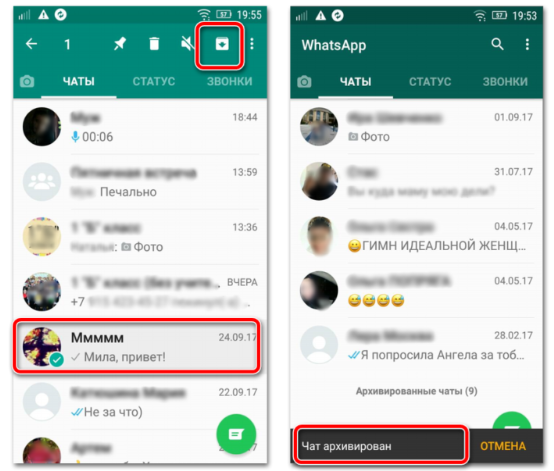
Естественно, для разных мобильных платформ процедура архивации имеет свои нюансы и особенности. Рассмотрим более подробно самые популярные из них: Android и IPhone.
Android
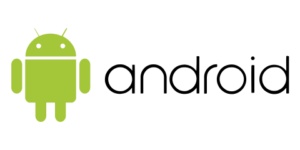
Если необходимо отправить 1 чат в архив, то есть упрощенная возможность сделать это из контекстного меню. Для этого требуется нажать на выбранный диалог и удерживать до появления списка дополнительных настроек. Затем тапом выбрать соответствующую иконку для вызова необходимой функции: коробка со стрелкой, направленной вниз. После этой процедуры переписка пропадет из общего списка диалогов.
В случае, когда требуется убрать абсолютно все чаты и очистить список сообщений, то необходимо проделать следующую последовательность действий:
Iphone

Айфон предоставляет своим пользователям скрыть абсолютно все чаты в мессенджере whatsapp буквально в несколько действий.
Для скрытия одного диалога в чатах проделайте следующую процедуру:
Чтобы убрать из списка все чаты существует следующий алгоритм:
Как восстановить сообщения из архива Ватсап?
Если ты хочешь снова вытащить чат из архива WhatsApp, то для iPhone будет актуальна следующая инструкция:
- На станице с твоей перепиской в Ватсап коснитесь строки «Поиск» и введите в неё название контакта, переписку с которым вы хотели бы открыть. Также, можно ввести и содержание этого чата, приложение само осуществит поиск.
- Проведите по экрану параллельно нужному чату и нажмите «Из архива».

Можно использовать и другой способ:
- Войдите в «Архив» и, прокрутив до конца список сообщений, потяните вниз по экрану пальцем.
- Проведите вдоль чата, который хотите восстановить.
- Нажмите на «Из архива».

Понять, как открыть и прочитать архив сообщений в Вотсапе на андроиде, можно по инструкции, приведённой ниже:
- Промотай до самого конца страничку с перепиской.
- Увидев надпись «Заархивированные чаты», коснись её.
- Долгим нажатием удерживай чат, который хочешь восстановить.
- В верхней части экрана появится меню, в котором иконка разархивации выглядит как белый квадратик, на котором зелёная стрелочка указывает вверх. Коснись её, и переписка будет открыта.

Чтобы узнать, можно ли зайти в Ватсап с другого телефона, прочти другую нашу статью.